
КАТЕГОРИИ:
Архитектура-(3434)Астрономия-(809)Биология-(7483)Биотехнологии-(1457)Военное дело-(14632)Высокие технологии-(1363)География-(913)Геология-(1438)Государство-(451)Демография-(1065)Дом-(47672)Журналистика и СМИ-(912)Изобретательство-(14524)Иностранные языки-(4268)Информатика-(17799)Искусство-(1338)История-(13644)Компьютеры-(11121)Косметика-(55)Кулинария-(373)Культура-(8427)Лингвистика-(374)Литература-(1642)Маркетинг-(23702)Математика-(16968)Машиностроение-(1700)Медицина-(12668)Менеджмент-(24684)Механика-(15423)Науковедение-(506)Образование-(11852)Охрана труда-(3308)Педагогика-(5571)Полиграфия-(1312)Политика-(7869)Право-(5454)Приборостроение-(1369)Программирование-(2801)Производство-(97182)Промышленность-(8706)Психология-(18388)Религия-(3217)Связь-(10668)Сельское хозяйство-(299)Социология-(6455)Спорт-(42831)Строительство-(4793)Торговля-(5050)Транспорт-(2929)Туризм-(1568)Физика-(3942)Философия-(17015)Финансы-(26596)Химия-(22929)Экология-(12095)Экономика-(9961)Электроника-(8441)Электротехника-(4623)Энергетика-(12629)Юриспруденция-(1492)Ядерная техника-(1748)
Bloody - Oscar Macro
|
|
|
|
В ПО Oscar Macro Editing, можно создавать и редактировать собственные макросы используя комбинации простых логических команд (“Loop (Цикл, луп)”, “If (Если)”, “Equal to (соответствие)”, “Interval Repeat (повтор интервала)”, “Jump (перейти к)”…и т.д.) или комбинированные команды (как “Изменение задержки между командами”, “Положение курсора absolute/relative абсолютное/относительное(релативное)”, “Симуляция действий мыши”, “Симуляция нажатий клавиатуры”, “Запись действий клавиатуры и мыши”…и т.д.). Можно записать повторяющиеся действия клавиатуры и мыши с помощью макрокоманд. Это позволит заменить сложные игровые действия на действие в один клик, а макрос всё выполнит за вас.
Есть 2 типа макросов:
1.Основной: созданные или сохранённые макросы назначаются на кнопки мыши (кроме левой).
2.Сконвертированые в “M-Macro”:В Headshot 5 режимов стрельбы, “M-Macro” назначается на левую кнопку.
Oscar Macro Folder and File Management:
|
|


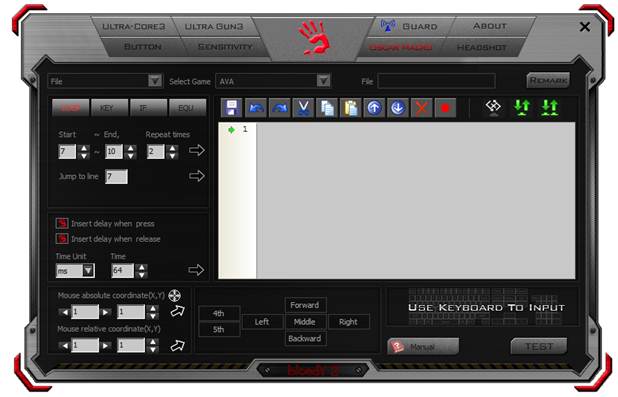
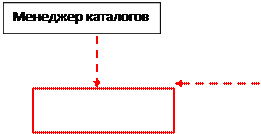 | |||||||
 | |||||||
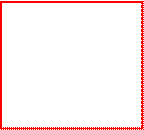 | |||||||
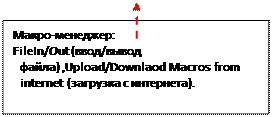 |
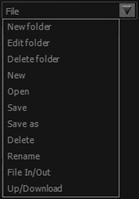
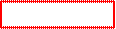 |  |
Oscar Macro Editor Main Screen:
Нажмите 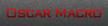 для открытия Oscar Macro Editor,
для открытия Oscar Macro Editor,
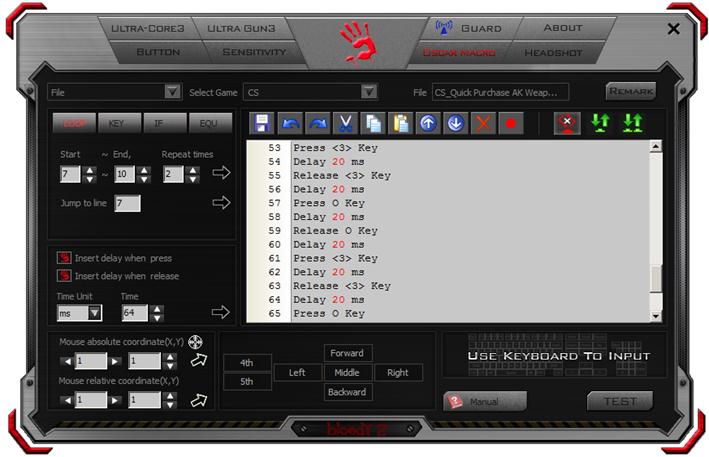
|

 | |||
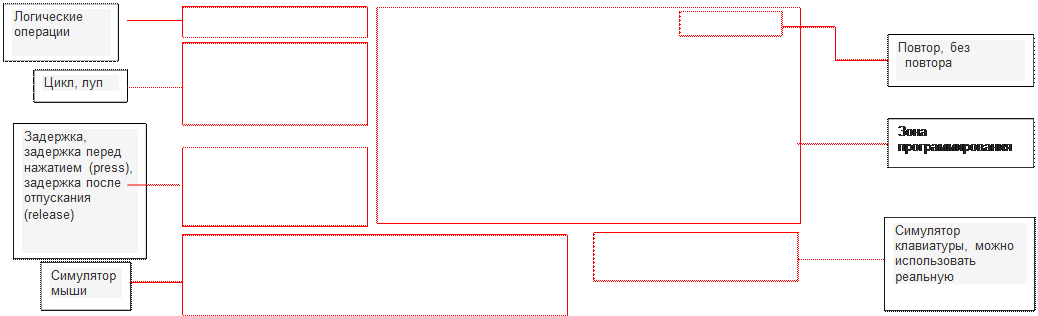 |
Gaming Folder and Macro File Managements:
| Наименование | Описание | Figures & illustrations | |
| Менеджер папок и макросов |
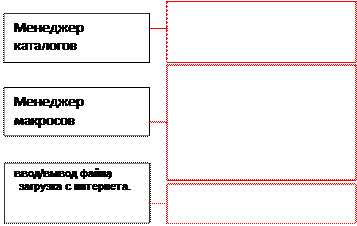
|   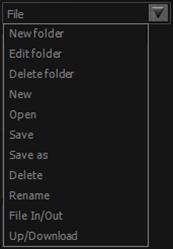
| |
Кнопка «тест» ”Test”

| Нажмите “Test”, появится окно. Нажмите “OK”, макрос будет временно сохранен в мыши на 4ю или 3-ю кнопку по умолчанию, до тех пор, пока вы не сохраните его в файл
 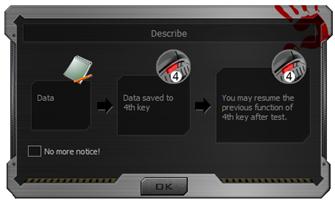
|  
|
Conditional Commands:

Если у пользователя есть начальные знания по программированию, то будет совсем не трудно разобраться в командах. Если нет – просто попытайтесь вникнуть и понять саму суть. Макрос с нажатием клавиш на клавиатуре можно опробовать в Блокноте.
| Items | Descriptions | Figures & illustrations | |||||||
 Loop
Цикл, луп
Loop
Цикл, луп
| Секция повторов: Повтор от строчки 7 до строчки 10 2раза. Значения меняются. |  
| |||||||
| Перейти к: Устанавливает переход на 7ю строчку. | 
| ||||||||
| Пример: Вперёд 5 шагов, вправо 3 шага. На клавиатуре выглядит так à WWWWWDDD | Расписываем:
1. ввести “W” с клавиатуры.
2. повторить 5 раз “W”.
3. ввести “D”.
4. Повторить 3 раза “D”.
5. Сохранить и назначить на кнопку.
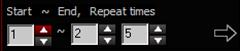  à нажимаем на стрелочку для вставки введённых значений. à нажимаем на стрелочку для вставки введённых значений.
 à à 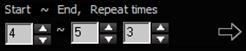 Стрелка. Стрелка.
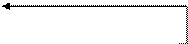 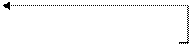 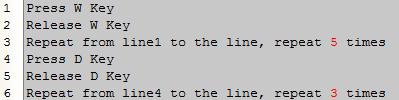
| ||||||||
 Key
Условие по кнопке
Key
Условие по кнопке
| Команда опроса статуса кнопки (Pressed or Released / нажата или отпущена), перейти к строке 7. Если номер кнопки неизвесен, чуть ниже есть поле Запрос кнопки. Наведите на это поле курсор мыши и зажмите нужную кнопку. Ваша кнопка выберется автоматически. | 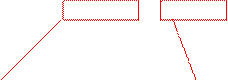 “Если кнопка 1 нажата, перейти к строке 7”. “Если кнопка 1 нажата, перейти к строке 7”.
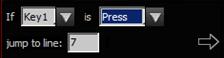
| |||||||
Возможное кол-во кнопок зависит от модели мыши.
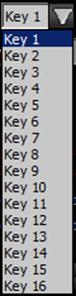
| Указатель состояния

| ||||||||
| Пример: Нажатие одной кнопки выполняет условие: Вперёд 5 шагов и подождать 1 секунду, если кнопка 4th нажата, отойти влево 3 шага; Или, если 4th отпущена, отойти вправо 3 шага. Здесь 2 условия по 4th кнопке: Условие 1: (кнопка 4th нажата) WWWWWAAA Условие 2: (кнопка 4th отпущена) WWWWWDDD |
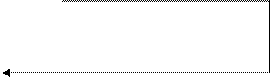    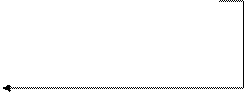 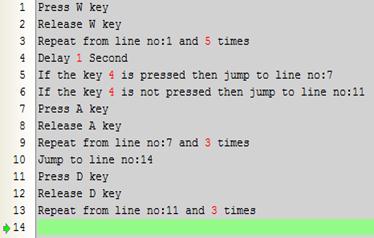
Заметьте, по окончанию выполнения условия указан переход в конец макроса, для исключения выполнения всего остального кода (строка 10 отправляет нас на строку 14). Для второго условия это не требуется, так как там переход будет выполнен последовательно с 13 на 14 строку. | ||||||||
 If
Если
If
Если
| Если variable A (A~D) равно/неравно значению XXX, перейти к строке: XX. | 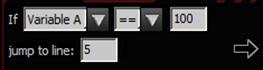 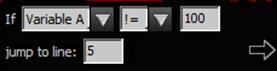
| |||||||
| Если variable A (A~D) равно/неравно variable A (A~D), перейти к строке: XX. |  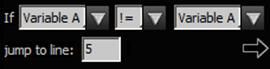
| ||||||||
 Equal
Равенство
Equal
Равенство
| Variable A (A~D) равно фиксированному значению XXX. | 
| |||||||
| Variable A (A~D) равно variable B. Пример: A=B, значит variable A равно variable B по значению. | 
| ||||||||
| Variable A (A~D) равно variable B и (-, +, *, /) значение XXX. Пример: A=B+100, variable A равно variable B+5. | 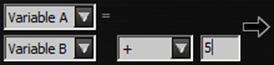
| ||||||||
| Пример: (Equal to, If, Key) Выполнение команд по нажатию: Variable A присвоено “0”, ждём 2 секунды. Если кнопка 4th нажата, отходим 5 шагов вперёд и нажимаем левую кнопку для выстрела. Если кнопка 4th не нажата, переходим к строке 12, то есть выполнение действия не требуется. То есть персонаж пройдёт 5 шагов и выстрелит 2 раза. Если кнопка 4 не будет нажата, то просто выстрелит без ходьбы. |
 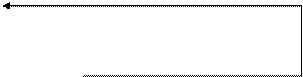
  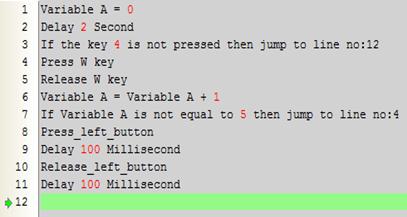 |
Задержка:
Добавление задержки перед каждым действием мыши или клавиатуры, простое добавление задержки.
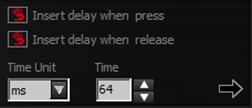
| Items | Descriptions | Figures & illustrations | |
| Добавление задержки по каждому нажатию. | Добавление задержки по каждому нажатию мыши или клавиатуры. | 

| Пример:
Добавляем задержку в 100 mSec по нажатию кнопки А.
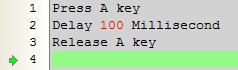
|
| Добавление задержки по каждому отпусканию. | Добавление задержки по каждому отпусканию мыши или клавиатуры. | 
| Пример:
Добавляем задержку в 100 mSec по отпусканию кнопки А.
.
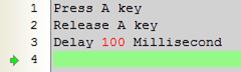
|
| Добавление задержки | Величина времени.

| 


| Пример:
Добавляем задержки в 100мс, 1с, 1мин
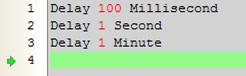
|
Значение времени.

|
Симуляция мыши:
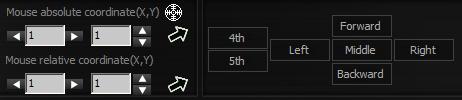
| Items | Descriptions | Figures & illustrations | ||
| Абсолютное значение (X,Y) | Вставка абсолютных координат (X, Y). К примеру: Абсолютные координаты имеют значки на рабочем столе.
Можно ввести вручную, а можно передвинуть иконку  на позицию. Абсолютные координаты статичны. на позицию. Абсолютные координаты статичны.
| |||
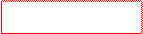 
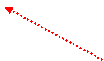  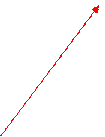 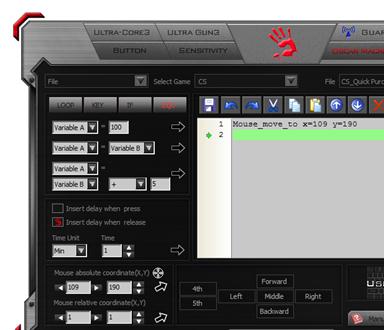  Example: Example:

| ||||
| Релативное или относительное значение (X,Y) | Введите относительное значение(X, Y). Релативные координаты – это смещение, то есть, на сколько сместили мышь. | |||
Example:
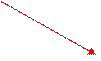 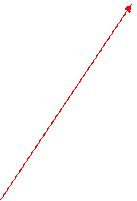 
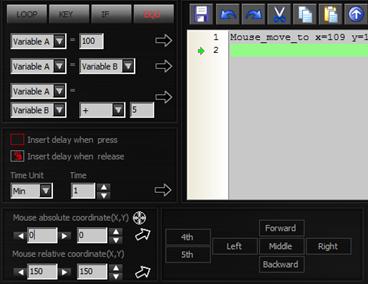
| ||||
| Симуляция кнопок и ролика мыши | Добавлять можно левый и правый клики (ЛКМ и ПКМ), движение колеса вперёд/назад, нажатие на колесо, 4 и 5 кнопка (обычно боковые): | |||
  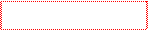 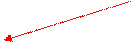 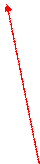   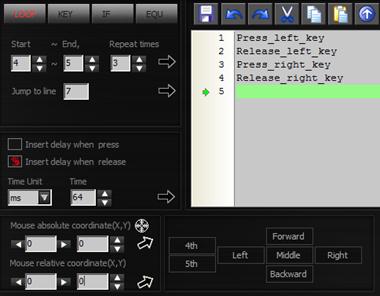 Example: Example:
|
Keyboard Command Area:
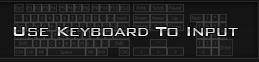
| Items | Descriptions | Figures & illustrations |
| Симулятор клавиатуры | Здесь всё просто и понятно, работает по принципу экранной клавиатуры | |
Example:
 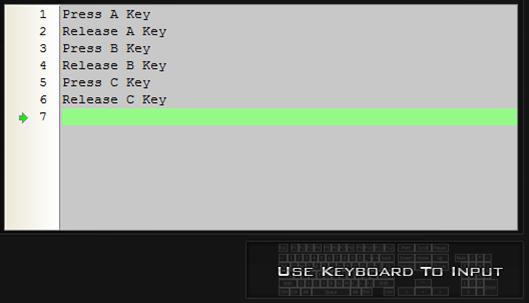
|
Запись команд клавиатуры и мыши:
Над панелью редактирования есть кнопка Записи действий. Кликните по ней для начала записи.
Пример:
1. Клик по “Record”.
 2. В выпавшем меню F11 начинает запись по выбранным параметрам: запись клавиатуры, запись мыши, запись абсолютных координат мыши, запись релативных перемещений мыши.
2. В выпавшем меню F11 начинает запись по выбранным параметрам: запись клавиатуры, запись мыши, запись абсолютных координат мыши, запись релативных перемещений мыши.
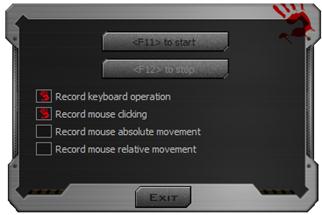 Выберите параметры записи и начните запись.
Выберите параметры записи и начните запись.
  3. Нажатие <F12> Остановит Запись. Все записанные действия будут в окне редактирования макроса.
3. Нажатие <F12> Остановит Запись. Все записанные действия будут в окне редактирования макроса.
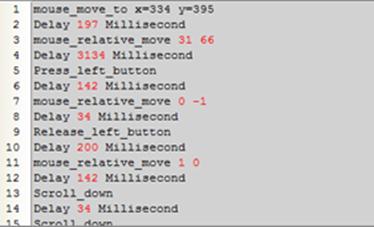
|
Recycle / Non-recycle Loops (повторять/ не повторять цикл):
Ваш макрос может быть воспроизведён единожды и с повторением. Есть 2 вида повтора макроса: Нажать для старта – отпустить для окончания, и Нажать для старта – Нажать ещё раз для окончания.
| Макрос без повтора | 
|
| Повторяемый макрос |  Нажать для старта. Отпустить для окончания Нажать для старта. Отпустить для окончания
 Нажать для старта. Нажать для окончания Нажать для старта. Нажать для окончания
|
| Items | Descriptions | Figures & illustrations | |
| Макрос без повтора | После нажатия на кнопку макрос воспроизводится от начала до конца без повтора
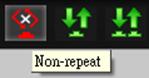
| 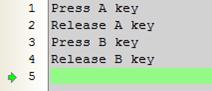
| Нажатие и отпускание кнопки введёт ”AB”. |
| Повторяемый макрос | В играх можно использовать один из двух видов повторений:

| ||
Цикл (луп) 1:
“Нажать для старта. Отпустить для окончания”
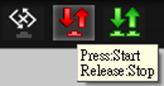
|
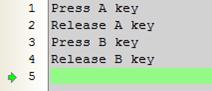
| Нажатие кнопки начнёт ввод ” ABABABAB…” пока кнопка не будет отпущена | |
Цикл (луп) 2:
“Нажать для старта. Нажать для окончания”

| 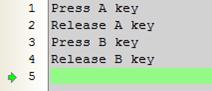
| Нажатие и отпускание кнопки начнёт ввод ” ABABABAB…”, следующее нажатие и отпускание остановит ввод. |
Назначение клавиш в Oscar Editing:
| Items | Descriptions | Figures & illustrations |
| 1 | В режиме Core3 с главного экрана, нажмите “Button”. | 
|
| 2 | Кнопке 5 присваиваем макрос ”Turn Around 180 Degrees”. |  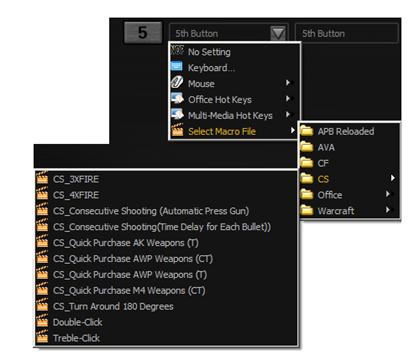
|
| 3 | Нажатие на “Apply” сохранит настройки в мыши. Затем, в игре CS, нажатие на кнопку вызовет воспроизведение макроса “Turn Around 180 Degrees”. |   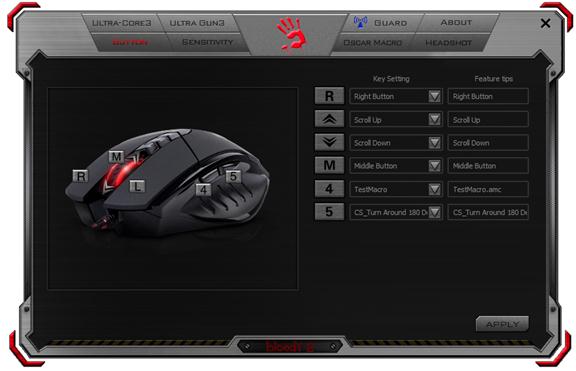
|
Установка макроса на левую кнопку в Headshot M-Macro:
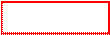
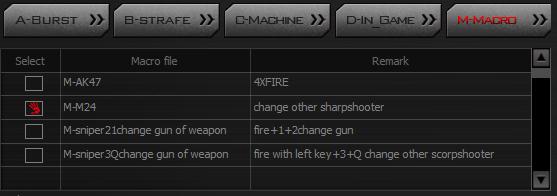
| Items | Descriptions | Figures & illustrations |
| Конвертирование файла-макросаOscar в M-macro | 1. Выбираем “New” в менеджере 2. Вводим имя нашего макроса и пишем макрос, сохраняем через Save. Если необходимо, создаём папку с игрой перед созданием файла-макроса. |  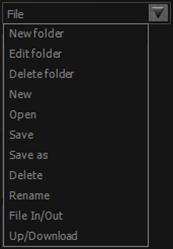
|
3. Переходим в “HeadShot” где открываем вкладку “M-Macro”.

|  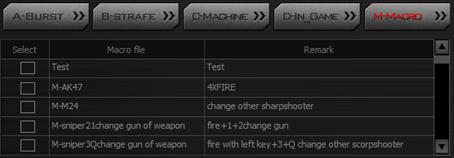
| |
| 4. Выбираем созданный макрос, отмечаем его. |  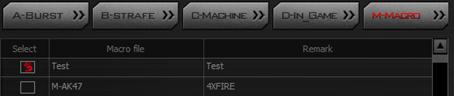
| |
5. Снова, “Save” из меню “HeadShot”, вводим имя, файл с Oscar file format(.amc) будетсконвертирован в M-macro file format(.mgn).
 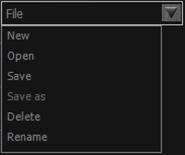
|  
| |
6. Или, без изменения имени, после пункта 4 кликнуть “Back”, выпадет менюшка где кликаем “YES”, файл с Oscar file format(.amc) будетсконвертирован в M-macro file format(.mgn).
 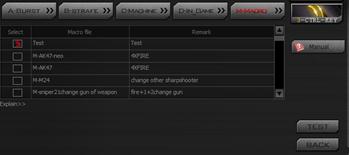
|  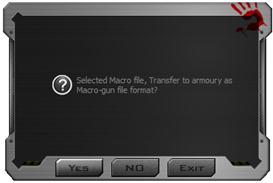
| |
| 7. Выбираем сконвертированый M-Macro файл (в начале добавлена буква М) и назначаем на кнопку “N”, “3” или “4”. Жмём Apply для сохранения в мышь. В игре нажимаем на назначенную нами кнопку. Готово. Левая кнопка мыши будет выполнять наш макрос. При нажатии на кнопку 1, колесо сменит свой цвет на красный, а мышь будет работать в стандартном режиме без макроса на левой кнопке. |  
|
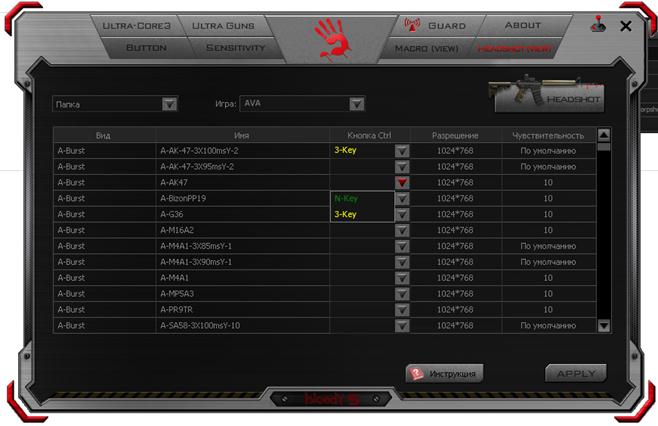 Переводил Виталий Кондратенко. Tjet.com@mail.ru
Переводил Виталий Кондратенко. Tjet.com@mail.ru
http://vk.com/topic-54726107_30303191
|
|
|
|
Дата добавления: 2014-12-23; Просмотров: 8300; Нарушение авторских прав?; Мы поможем в написании вашей работы!


